“アクセスポイント接続”を選択します。
アクセスポイント経由で接続
カメラ側の設定を行い、[ウィザード]画面を起動させる
[ウィザード]画面に[無線LAN]と表示される
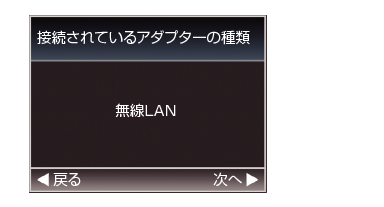
 ボタンを押すと、[接続方法を選択してください]画面が表示される
ボタンを押すと、[接続方法を選択してください]画面が表示される以降は、画面に従って設定を完了させます。以下のような内容を設定します。
接続方法
設定方法
※ WPSでない場合は、SSID、暗号化の種類、パスフレーズ、IPアドレスの設定(“DHCP”または“手動”)
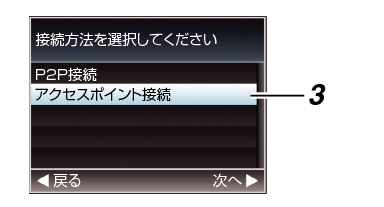
設定の完了
設定が完了したら、Webブラウザからアクセスできます。
P2P接続
本機のWeb機能にスマートフォン、タブレット端末、パソコンなどから直接アクセスします。
[ウィザード]画面に[無線LAN]と表示される
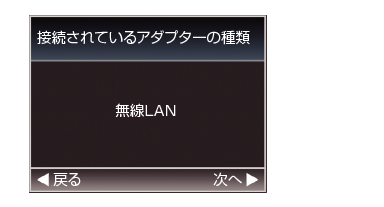
 ボタンを押すと、[接続方法を選択してください]画面が表示される
ボタンを押すと、[接続方法を選択してください]画面が表示される“P2P接続”を選択します。
以降は、画面に従って設定を完了させます。
以下のような内容を設定します。
接続方法
設定方法
※ WPSでない場合は、SSID、パスフレーズの設定
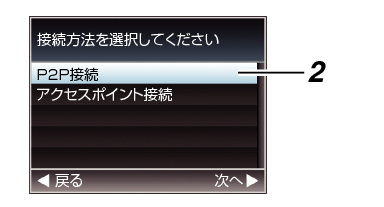
メモ
[設定方法を選択してください]画面で、“WPS”を選択した場合、以下の手順  、
、  は不要です。
は不要です。
本機をカメラモードにし、[ネットワーク]画面(ステータス画面)を表示させる
カメラの[STATUS]ボタンを押し、ステータス画面を表示させます。
十字ボタン( 
 )を押し、[ネットワーク]画面を表示させます。
)を押し、[ネットワーク]画面を表示させます。
ウィザードで設定した、[SSID]と[パスフレーズ]が表示されていることを確認します。
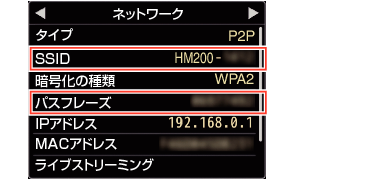
スマートフォン/タブレット端末/パソコンなどのアクセスポイント一覧から[SSID]を選択し、[パスフレーズ]を入力する
スマートフォン/タブレット端末/パソコン側の無線接続設定でアクセスポイントの一覧画面を表示させ、“HM200-*****”を選択します。(*****は機器ごとに異なる数字です。)
パスワード確認画面が表示されたら[ネットワーク]画面に表示されている[パスフレーズ]の内容を入力します。
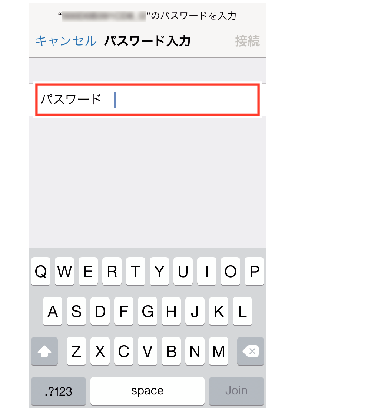
設定の完了
設定が完了したらWebブラウザからアクセスできます。
